Vivado及SDK工具安装
1.1 软件安装
解压Xilinx_Vivado_SDK_2018.3_1207_2324.tar.gz,进入解压的目录,找到安装程序xsetup.exe,选中后鼠标右键以管理员身份运行,等待安装界面启动:



弹出的安装界面显示连接到xilinx官网,选择“Ignore”,点击“Next”,进入下一步:

勾选三个“I Agree”,同意使用协议、版权等,点击“Next”,进入下一步:
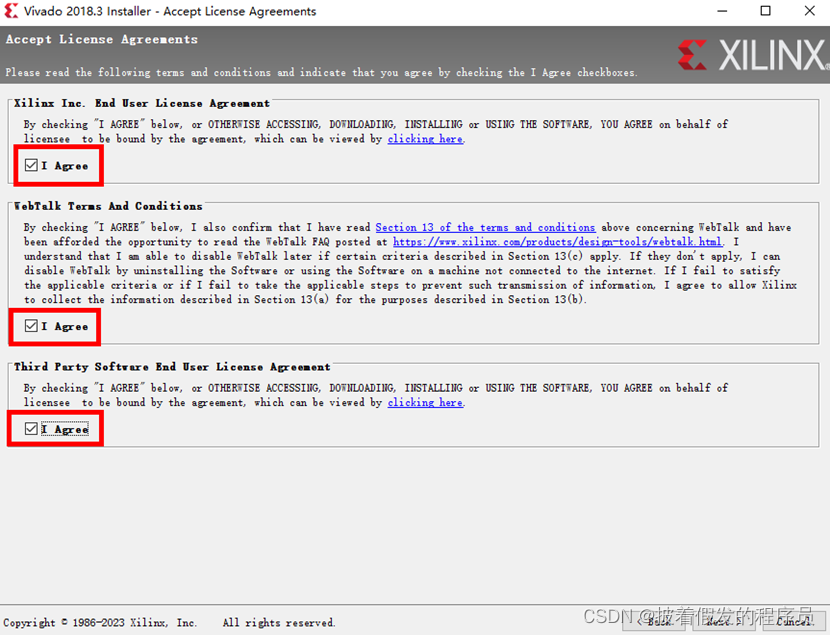
选择“Vivado HL Design Edition”(或者“Vivado HL SystemEdition”,对于ZYNQ开发没有影响),点击“Next”,进入下一步:
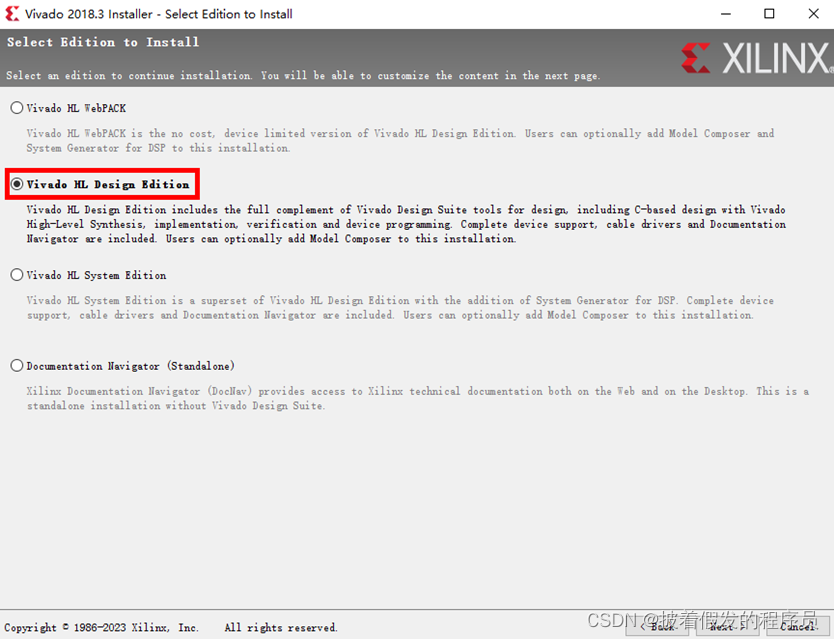
勾选“Software Development Kit(SDK)”和“Production Devices”(“UltraScale”、“UltraScale+”可以不选),其他选项根据个人需求和硬盘容量增选或者保持默认,点击“Next”,进入下一步:
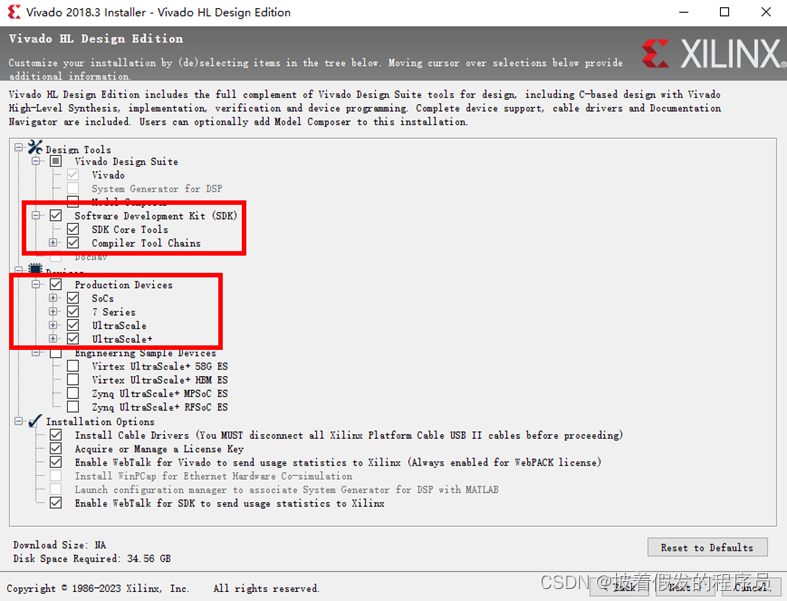
选择安装目录(不能安装在带中文和空格的目录),其他保持默认,点击“Next”,进入下一步:

点击“Install”,开始漫长的安装等待过程:
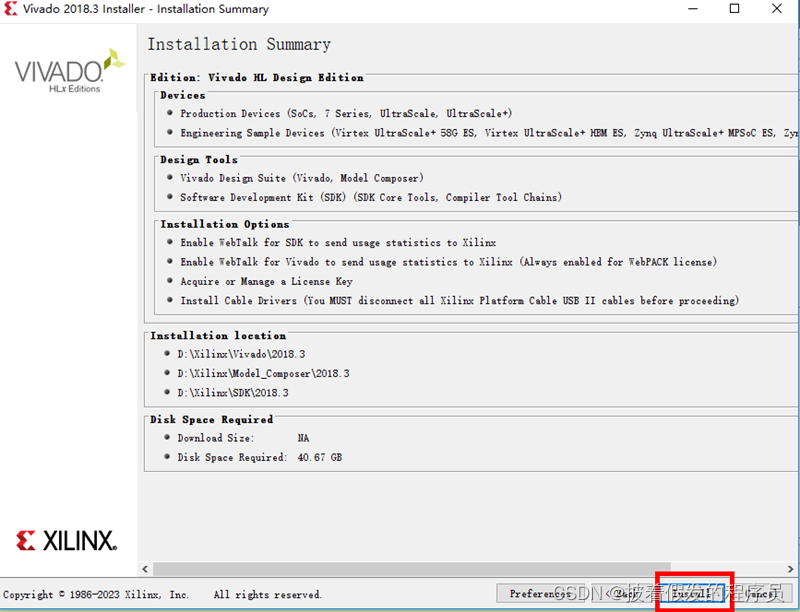

安装完成弹出以下对话框,点击确定完成安装:
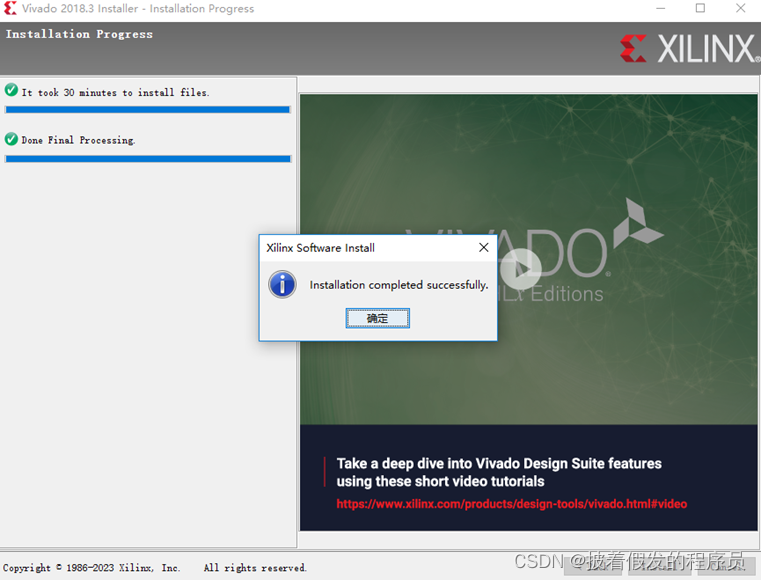
1.2 导入license
相关license文件以及导入license相关方法点击下面链接
https://download.csdn.net/download/qq_38584212/87982484
1.3 启动Vivado
若弹出以下对话框,可直接确定关闭,尝试双击桌面的快捷方式打开vivado 2018.3开发工具:
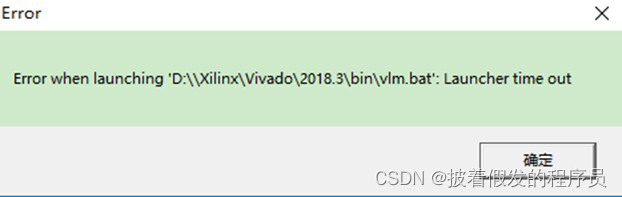
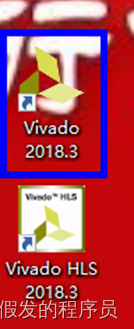
若快捷方式能成功打开软件,出现以下界面,软件正常使用:

若等待一段时间后依然弹出错误,可编写bat脚本,通过脚本启动即可,在桌面创建txt文件,然后将名称修改为Vivado 2018.3_start.bat,右键单击文件,菜单中选择编辑,添加以下内容后保存关闭文件(路径以实际安装Vivado 2018.3的路径为准),再双击Vivado 2018.3_start.bat脚本即可正常启动vivado 2018.3:
@echo off
CALL D:\Xilinx\Vivado\2018.3\settings64.bat
CALL D:\Xilinx\Vivado\2018.3\bin\vivado.bat
希望大家点赞、收藏、关注哦!!!ヾ(o◕∀◕)ノ